Subdomain adalah potongan teks tambahan sebelum domain utama Anda. Misalnya, jika domain Anda domainkerenanda.com, Anda dapat membuat subdomain seperti blog.domainkerenanda.com dan toko.domainkerenanda.com yang dapat digunakan pada situs terpisah.
Panduan ini akan menunjukkan cara menghubungkan subdomain ke situs Anda.
Dalam panduan ini
Beberapa hal yang perlu diperhatikan sebelum Anda memulai:
- Tentukan tujuan dari subdomain Anda. Tujuannya bisa apa saja, misalnya menyiapkan situs khusus yang terpisah dari situs utama, membuat jaringan internal, atau situs terpisah khusus anggota.
- Dalam panduan ini, kami akan menunjukkan cara menghubungkan domain ke situs tertentu. Di platform WordPress.com, Anda tidak dapat menghubungkan subdomain ke direktori atau ke halaman tertentu di situs yang sudah Anda miliki.
- Jika nama domain Anda didaftarkan melalui WordPress.com dan Anda ingin subdomain menampilkan konten berbeda dari yang sudah ada di situs, Anda perlu menyiapkan situs kedua untuk dihubungkan dengan subdomain baru.
- Anda perlu membeli paket untuk situs baru. Anda tidak perlu membayar subdomainnya karena sudah membayar nama domainnya.
Jika Anda ingin menghubungkan subdomain ke situs WordPress.com, ikuti langkah-langkah di bawah sesuai lokasi pengelolaan DNS Anda:
- Tambahkan langganan koneksi domain
- Selesai!
- Tambahkan langganan koneksi domain
- Tambahkan data CNAME dengan registrar domain Anda
Catatan: Subdomain dari domain yang telah terhubung atau terdaftar dalam akun WordPress.com yang berbeda tidak dapat dihubungkan.
Jika nama domain terdaftar atau terhubung ke sebuah situs WordPress.com dan Anda ingin subdomain tersebut menampilkan konten yang lain, Anda perlu membuat situs kedua dalam login WordPress.com yang sama. Kemudian, upgrade situs kedua ke salah satu paket berbayar kami dan hubungkan subdomain dengan situs baru menggunakan langkah berikut.
- Mulai dari dasbor, buka Upgrade → Domain.
- Klik Tambahkan domain.
- Pilih Gunakan Domain yang saya miliki dari menu tarik turun.

- Ketikkan secara lengkap subdomain yang ingin digunakan, contohnya
blog.domainkerensaya.com, lalu klik Selanjutnya. Di halaman selanjutnya, klik Pilih di bagian Hubungkan domain Anda:

📌
Jika Anda diarahkan ke layar check out setelah mengklik Pilih, pastikan Anda telah menambahkan paket berbayar ke situs tujuan subdomain tersebut.
Jika subdomain diperuntukkan bagi domain yang sudah menggunakan name server WordPress.com, Anda tidak perlu melakukan apa-apa lagi.
💡
Jika domain didaftarkan di dan dihosting oleh penyedia lain (seperti Bluehost, Godaddy, dll.) atau pengaturan DNS dikelola oleh layanan lain, Anda perlu mengikuti langkah-langkah di bawah untuk menyelesaikan penghubungan subdomain ke situs WordPress.com.
Langkah selanjutnya adalah menambahkan data CNAME di registrar atau penyedia DNS Anda saat ini.
CNAME harusnya terlihat seperti yang berikut ini:
blog.domainkerensaya.com. IN CNAME contoh.wordpress.com.
- Ganti blog.domainkerensaya.com. dengan subdomain lengkap yang ingin digunakan. Beberapa pengelola DNS hanya akan mewajibkan Anda untuk menambahkan subdomain (misalnya,
blog) di kolom yang biasanya dilabeli “host”, “nama”, atau “@”. - Ganti contoh.wordpress.com. dengan alamat situs gratis Anda, yang dapat ditemukan di bagian bawah layar ini. Beberapa pengelola DNS melabeli pilihan ini dengan “mengarahkan ke” atau “alias”.
- Jangan lupa untuk menyertakan titik setelah tiap nama domain seperti contoh di atas.
- Jika Anda tidak yakin cara melakukannya, sebaiknya minta bantuan dengan menghubungi registrar domain. Anda dapat menggunakan contoh permintaan berikut:
Saya ingin menghubungkan subdomain dari domain saya ke situs saya yang dihosting di WordPress.com. Saya ingin menggunakan subdomain blog.domainkerensaya.com. Bisakah Anda menambahkan data CNAME untuk mengarahkan subdomain tersebut ke contoh.wordpress.com?
Setelah perubahan, DNS butuh beberapa jam untuk menyebarkan semua ke internet.
Meski kami menyarankan penggunaan CNAME untuk menghubungkan nama subdomain ke WordPress.com, Anda juga dapat menghubungkan subdomain ke WordPress.com menggunakan data NS atau data A, sebagaimana ditunjukkan dalam tangkapan layar berikut.
⚠️
Perlu diingat, alamat IP bisa berubah tanpa pemberitahuan, dan karena itu lebih baik menggunakan metode CNAME.
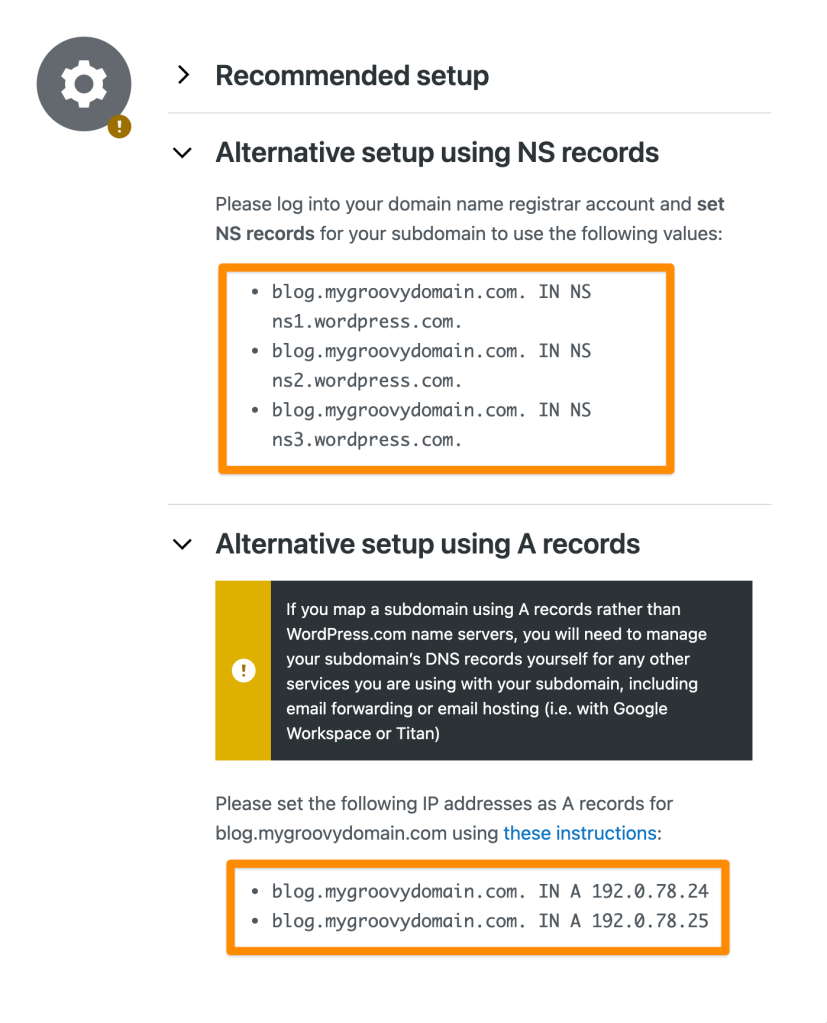
Jika domain didaftarkan atau dihubungkan ke WordPress.com, Anda dapat menghubungkan subdomain ke situs eksternal dengan menggunakan CNAME atau data A. Baca dokumentasi dukungan atau hubungi staf dukungan untuk situs tersebut guna mencari tahu data DNS mana yang Anda perlukan.
- Buka halaman Domain Anda (Upgrade→ Domain) lalu klik domain yang ingin ditambahi subdomain.
- Klik Data DNS lalu kemudian Kelola.
- Klik Tambah data di ujung kanan atas.
- Dalam Tipe, pilih CNAME atau A.
- Masukkan subdomain yang Anda inginkan di Nama.
- Masukkan informasi yang diberikan dari layanan yang hendak Anda hubungkan di Alias Dari (untuk CNAME) atau Mengarahkan Ke (untuk Data A).
- Untuk situs Tumblr misalnya, yang Anda perlukan adalah:
tumblr alias dari domains.tumblr.com
- Klik Tambahkan Data DNS
Login ke panel kontrol penyedia hosting dan ikuti instruksi untuk menghubungkan subdomain ke situs Anda di sana.
Apakah saya bisa menggunakan subdomain dengan “www” sebelum nama domain saya?
WordPress.com secara otomatis menghapus “www” dari semua URL. Penghubungan subdomain “www” tidak didukung.
Apakah saya bisa menghubungkan subdomain ke halaman tertentu di situs saya?
Subdomain tidak dapat dihubungkan ke direktori tertentu di situs Anda, misalnya domainkerenanda.com/tentang-kami.